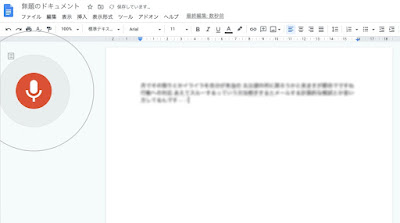Googleドキュメントで音声を自動文字起こししてみた
取材時にICレコーダーで録音し
文字起こしをして原稿を作成する。
ライターなら誰でもやっている作業ですが
これがけっこう時間と手間がかかるんです。
先日、Googleドキュメントの音声入力で
ICレコーダーの音声データを自動文字起こしできると聞き
やってみました。
Googleドキュメントの音声入力は
もともとはパソコンやスマホのマイクから入ってきた音声を
自動でテキスト化する機能。
会議の議事録を取るときなどに使います。
なので、ICレコーダーの音声データをテキスト化するには
ちょっとした事前設定が必要。
Windowsのほうが設定が簡単そうなのですが
私はMacで行いました。
設定の方法は下記の記事を参考にしました。
この記事に書かれているように
Webブラウザ「Google Chrome」と
2つの無料アプリをインストールする必要があります。
私はもともとGoogle Chromeをメインブラウザにしているので
その点は問題なし。
2つのアプリのインストールも、わりとスムーズにできました。
そして、いよいよGoogleドキュメントを立ち上げて
音声データを再生。
すると、ホントにテキストが自動で打ち込まれてく❗️
今までの作業を思うと、けっこう感動的(笑
自動で打ち込まれていく時の画面が下です。
内容はナイショなのでぼかしてあります。
左のマイクマークが赤くなっているのが、音声を入力している状態。
そして、マイクの周りに円が広がっているのは
テキスト化されている状態です。
音声を聞き取れなかったりしてテキスト化されない時は
周りの円が消えます。
肝心の精度はというと
例えば講演会などで、一人が同じ音量で話し続けている状態なら
かなり高い精度でテキスト化できると思われます。
でも、取材の音声データというのは
周囲の雑音や私が質問する声も入っているし
取材相手も小声になったり早口になったり、口調が変化します。
なので、正確にテキスト化されたのは半分くらいかなあ。
この作業の後で、自分で音声データを聞きながら
修正&仕上げなければいけないレベルです。
有料の音声自動文字起こしソフトもあるけど
この点が懸念されて、買う気にならないのです。
Googleドキュメントは無料なのであきらめられるし
半分テキスト化できていると
その後はかなりラクになることも実感。
慣れれば、もう少し上手にテキスト化できそうです。